位元組換算是電腦計算機概論最基本觀念,本文介紹如何利用Excel簡單的儲存格公式,只要1張工作表輕鬆算出一個byte幾個bit,方便可以隨時快速查詢使用。
目錄
Toggle一、Excel建立清單(bit)
電腦最基本原始的計算基礎是0與1,簡稱為「Bit」,想要在Excel建立0與1的清單很簡單,直接在儲存格D1裡面輸入「={0,1}」,它會自動從D1儲存格延伸到E1儲存格,兩個儲存格分別是0與1。
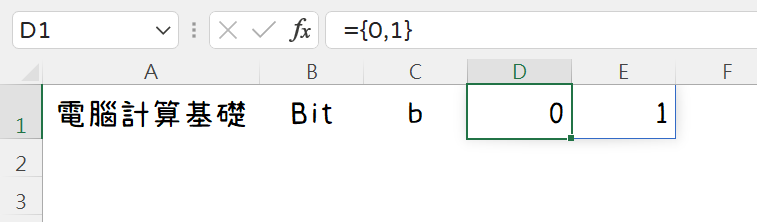
二、Alt換行輸入(Byte)
雖然一切的根本是0與1,但一明一暗可以儲存的資訊實在太少了,連26個英文字母都裝不下,所以在電腦裡面檔案的基本容量是8 Bits,由8個bit組成,簡稱「Byte」。以數學而言有2的8次方,總共256種組合,從{0,0,0,0,0,0,0,0}到{1,1,1,1,1,1,1,1}。
在Excel想輸入像這樣子的長文字說明,可能需要在一個儲存格裡面進行換行,如同截圖所示,此時可以按住Alt不放,再按下Enter鍵便是執行換行。
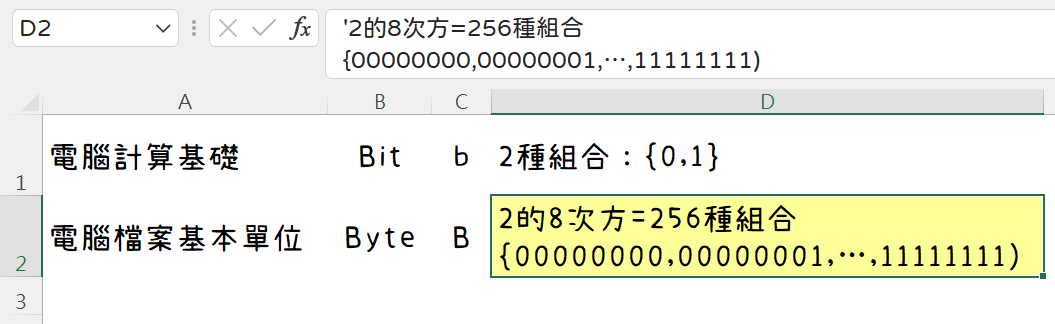
三、POWER函數計算
2的8次方在Excel雖然可以輸入公式:「=2*2*2*2*2*2*2*2」,但這樣實在麻煩又容易出錯,更簡單方法是利用數學函數POWER:「=POWER(2,8)」,輕鬆計算出來是有256個可能組合。
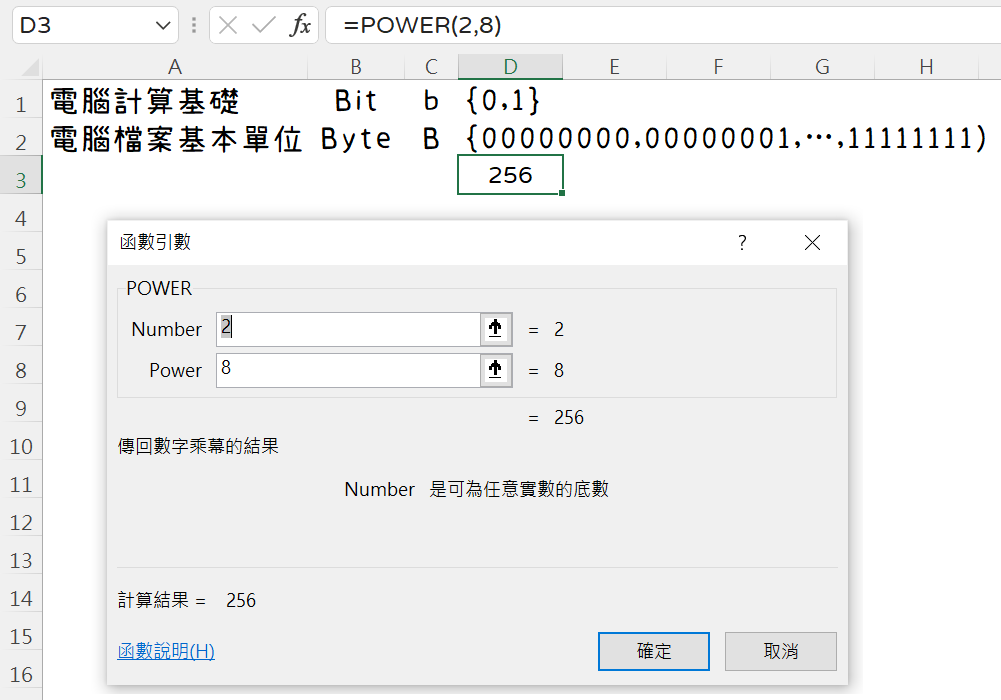
四、數值格式程式碼
有了Bit及Byte的基本觀念,想在Excel建立單位換算,首先Byte部分,每次都是一個數字後面加一串文字,例如「1Byte」,此時會希望輸入數字「1」後面自動補上「Byte」。這個可以透過自訂數值格式代碼的方式完成,「Ctrl+1」進入「設定儲存格格式」的視窗,在「數值」頁籤這裡移到「自訂」,輸入「@”Byte”」,如此即設定好了輸入數字自動填入文字,讀者有興趣可以試看看。
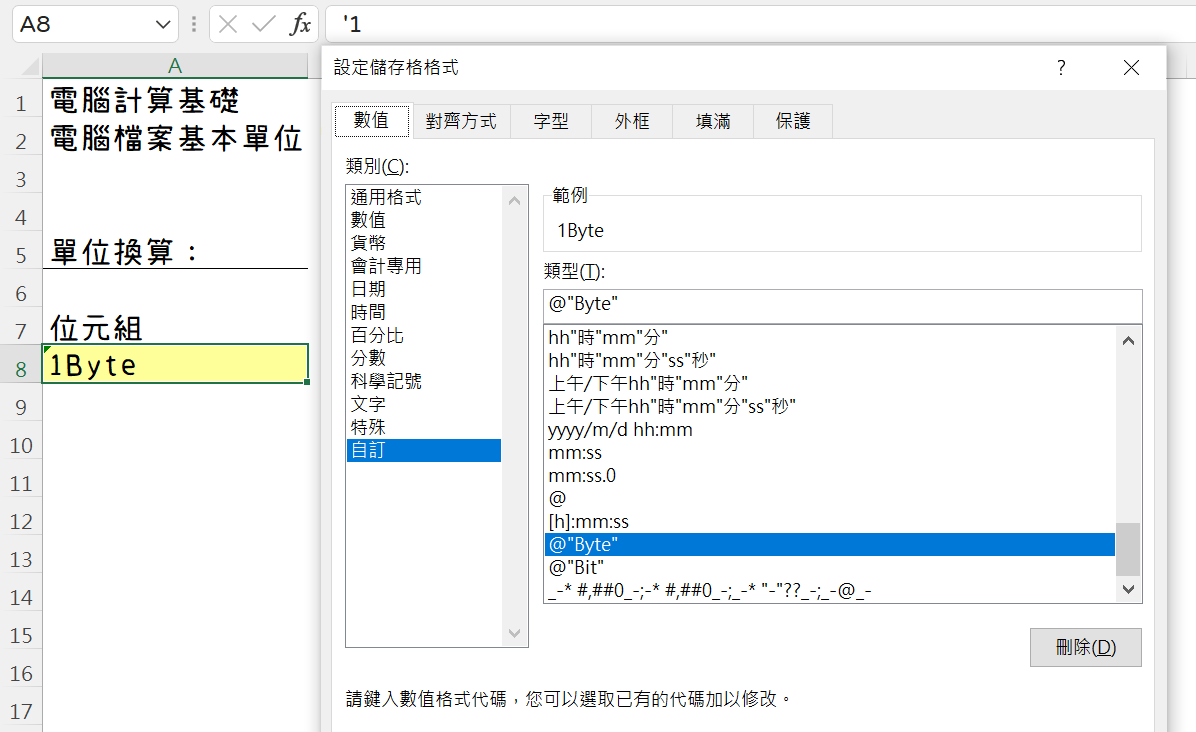
五、Byte自動換算Bit
想要將Byte換算成Bit,直接輸入公式:「=A8*8 & “bit”」,它的意思便是將A8儲存格的Byte乘以8後面再補「bit」,相當完美。
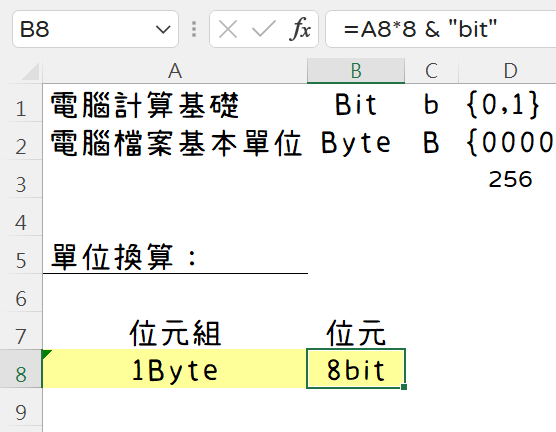
六、電腦字元組合
接下來還想要知道檔案儲存的位元組有多少種資料組合,可以利用前面學到的POWER函數,公式為「=POWER(2,A8*8)」,可以看到1個位元組有256種字元組合。
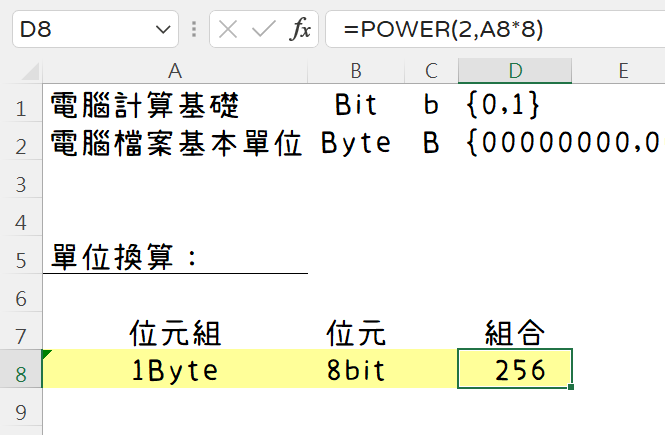
七、快速填滿公式
用Excel建立單位換算表格的好處之一,除了能夠簡便設置格式,更重要的是只要設計好了函數公式,將滑鼠游標移到D7儲存格右下角,當它變成小黑十字架時連按兩下,Excel便會將報表這個欄位快速填滿公式。
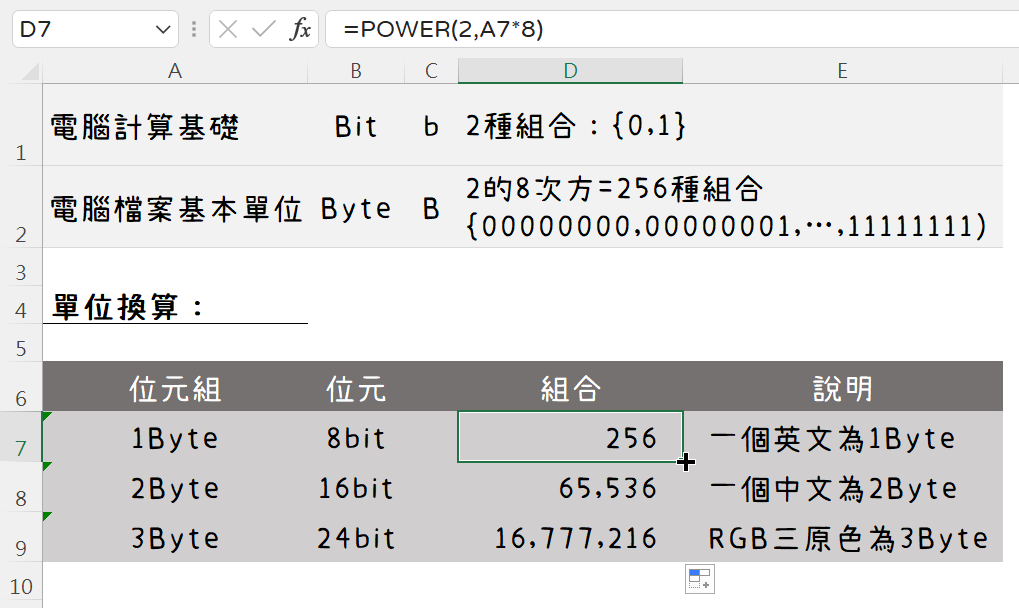
Excel電腦計算機概論
這篇文章主要是想說明電腦計算機概論中的Byte及Bit,如同最後截圖所看到的最後做個補充,英文字母有26個再加上一些常用或少用的特殊符號,一個Byte有256個字元組合很够了,所以在電腦發源地美國很長一段都是這麼用的,後來形成一套標準的ASCII代碼表(American Standard Code for Information Interchange, ASCII Chart)。但後來發展到其他語言,例如中文字可能會有好幾萬個漢字,所以中文至少必須有兩個Byte,也就是65,536個字元組合。另外在電腦裡面應該都有聽過RGB三原色,三色值是由三個1到256的色值碼組成,透過Excel計算很容易得到共有16,777,216種顏色組合。
以上簡單使用Excel工具,不但應用到了一些基本的Excel資料輸入與數學函數計算,並且透過如此手動過程,對於電腦的基本概念想必會更加清楚。
歡迎加入贊贊小屋社群,分享文章時會提供範例檔案。
前往Excel教學中心:
Excel基礎教學、樞紐分析表教學、Excel成本會計、Excel儲存格技巧、Excel函數教學、Excel庫存管理、Excel圖表教學。
一站式學習:Excel全能王者課程 – 零基礎到職場高手的完整修煉。

